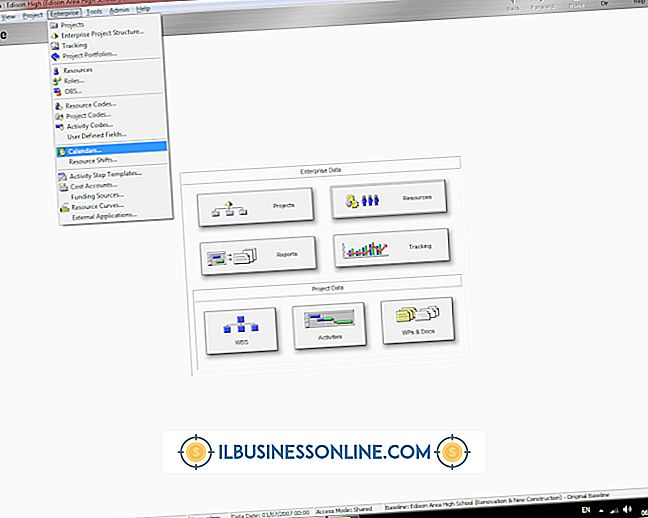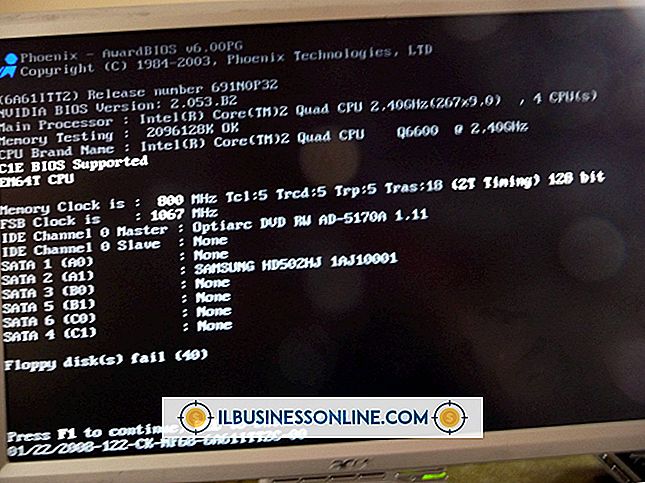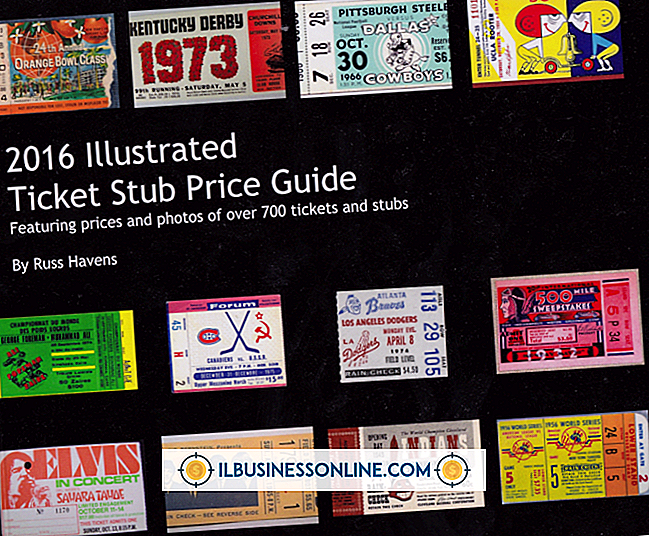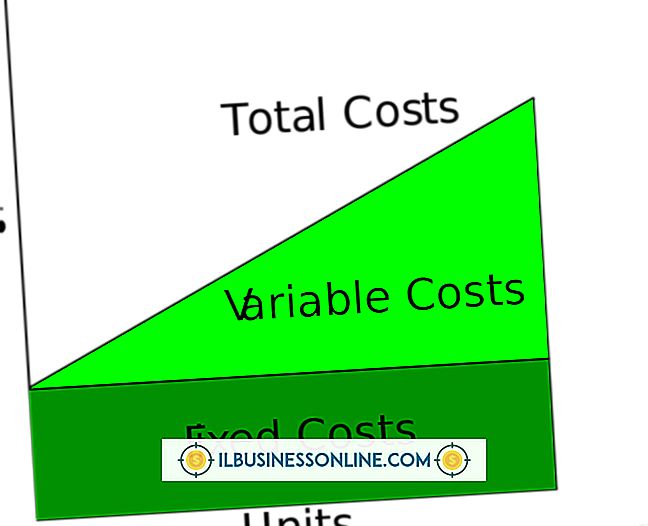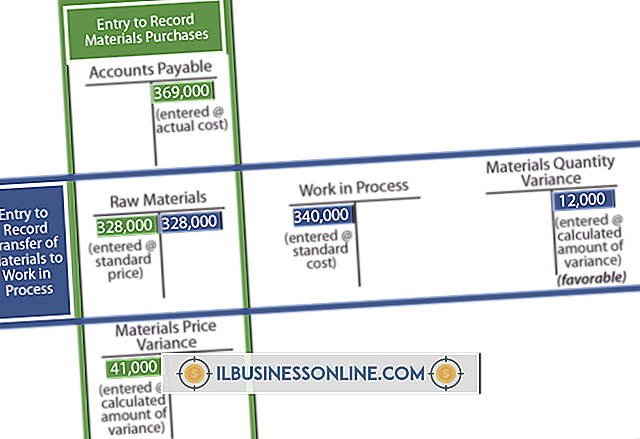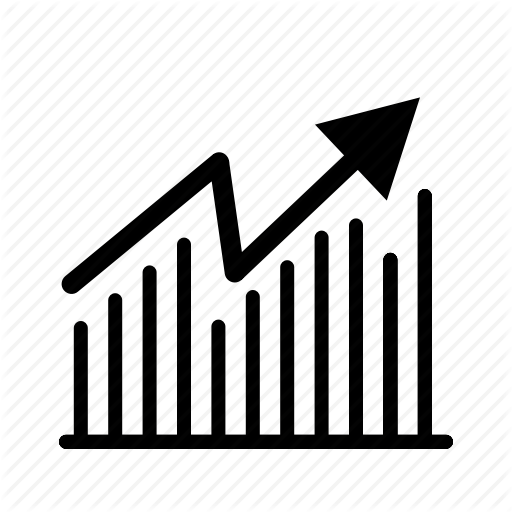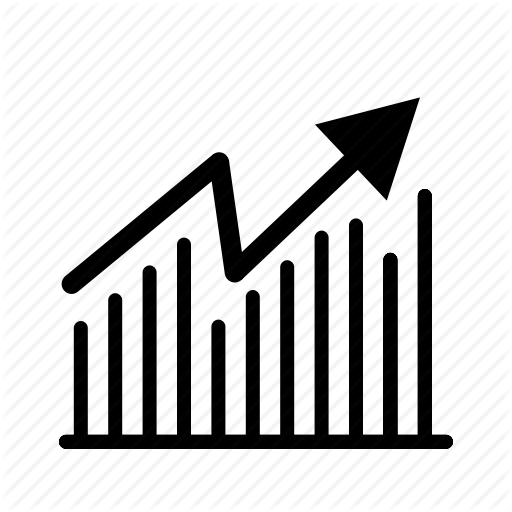Slik gir kunden en tilbakebetalingskontroll i Quickbooks

QuickBooks gir to grunnleggende måter å skrive ut refusjonskontroller for kunder. Du kan enten skrive ut individuelle sjekker for hver tilbakebetaling som kreves, eller du kan kombinere flere kreditter og utstede en sjekk. Refusjonen vises i kontokontrollregistret som en negativ kostnad basert på datoen for sjekken når du fullfører utstedelse av refusjon. Når du har utstedt kreditt, kan du skrive ut sjekken ved hjelp av Print Checks-vinduet.
Kunder med flere kreditter
1.
Klikk på "Banking" -menyen og velg "Skriv sjekker".
2.
Klikk på rullegardinlisten "Bankkonto" og velg kontokontoen din.
3.
Velg rullegardinmenyen Betal til ordren og velg kunden.
4.
Klikk på "Date" -feltet og velg en ny dato, om nødvendig, og skriv deretter inn mengden av sjekken i feltet "$".
5.
Velg "Kundefordringer" fra rullegardinlisten "Kontoer" på "Utgifter" -fanen.
6.
Klikk på "Lagre og lukk."
7.
Klikk på "Kunder" -menyen og velg "Motta betalinger."
8.
Klikk på rullegardinmenyen Mottatt fra og velg kunden som mottar tilbakebetaling fra listen.
9.
Merk av for kolonnen for hver transaksjon du vil bruke en kreditt på i registret.
10.
Klikk på "Rabatter og kreditt" -knappen og velg hver kreditt du vil inkludere på sjekken, og klikk deretter på "Ferdig."
11.
Klikk på "Lagre og lukk" i vinduet Mottatt betaling.
Opprett en enkelt gjenstands refusjonskontroll
1.
Klikk på "Kunder" -menyen og velg "Opprett kredittkort / refusjoner."
2.
Velg kunden fra rullegardinlisten "Kunde: jobb".
3.
Skriv inn elementet som er returnert til den første rase i kolonnen Element eller klikk på raden, velg nedpilen og velg et element fra listen.
4.
Velg "Bruk kreditt til å gi tilbakebetaling" -knappen i verktøylinjen og klikk "OK".
5.
Klikk på "Lagre og lukk" i vinduet Opprett kredittmeny / tilbakebetaling.
Utskriftskontroller
1.
Klikk på "Fil" -menyen, velg "Skriv ut skjemaer" og velg "Kontroller".
2.
Merk av i kolonnen ved siden av hver sjekk du vil skrive ut, og velg "OK" -knappen.
3.
Velg skriveren du vil bruke fra rullegardinlisten "Skrivernavn" i kategorien "Innstillinger".
4.
Velg "Standard" i delen Check Style og klikk "Print."
Tips
- Trykk på "Esc" -knappen hvis du opplever feil mens du skriver ut sjekker. Dette avbryter gjeldende utskriftsjobb og tilbakestiller programvaren slik at du kan skrive ut sjekklene dine fra begynnelsen uten at du må velge de kontrollene du må skrive ut igjen.
Advarsel
- Informasjon i denne artikkelen gjelder QuickBooks Premiere og Enterprise 2013. Det kan variere noe eller betydelig med andre versjoner eller produkter.